Έχουμε μιλήσει τόσο πολύ για το πώς να επαναφέρουμε δεδομένα όταν χάνουμε κατά λάθος τα σημαντικά δεδομένα μας, σαν να είναι αυτό το νόημα. Στην πραγματικότητα, υπάρχει ένα πιο σημαντικό πράγμα που μπορείτε να κάνετε, δηλαδή να δημιουργείτε αντίγραφα ασφαλείας των δεδομένων σας σε περίπτωση που συμβούν απροσδόκητα πράγματα.
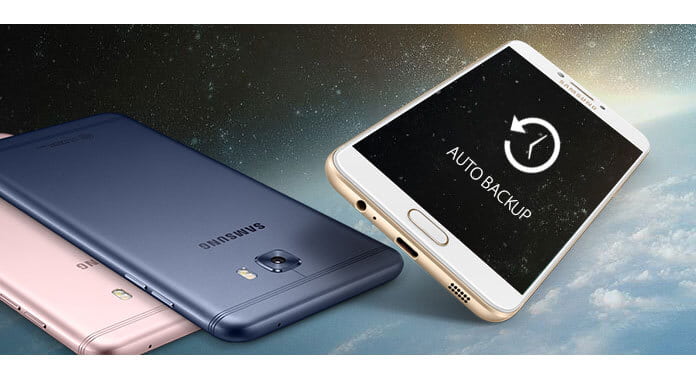
Για να σας βοηθήσουμε με αυτό, πολλά smartphone ή υπηρεσίες παρέχουν δυνατότητα αυτόματης δημιουργίας αντιγράφων ασφαλείας τώρα, σε περίπτωση που ξεχάσετε να δημιουργήσετε αντίγραφα ασφαλείας των δεδομένων σας. Η αυτόματη δημιουργία αντιγράφων ασφαλείας της Samsung, η αυτόματη δημιουργία αντιγράφων ασφαλείας Google+ είναι γνωστές. Στο ακόλουθο άρθρο, θα πάρουμε το Samsung auto back ως παράδειγμα και θα συλλέξουμε μερικές ερωτήσεις που κάνουν οι χρήστες σχετικά με την αυτόματη δημιουργία αντιγράφων ασφαλείας. Προσπαθούμε να σας δώσουμε την απάντηση και ελπίζουμε να μάθετε καλύτερα σχετικά με την αυτόματη δημιουργία αντιγράφων ασφαλείας.
Το Auto Backup είναι μια υπηρεσία (ως επί το πλείστον δωρεάν) που σας επιτρέπει να δημιουργείτε αντίγραφα ασφαλείας των δεδομένων της συσκευής σας σε υπηρεσία cloud αυτόματα. Όσον αφορά το Samsung Auto Backup, υποστηρίζεται πλήρως από λογισμικό που συνδυάζεται με εξωτερικές μονάδες Samsung και επιτρέπει επίσης τη δημιουργία αντιγράφων ασφαλείας σε πραγματικό χρόνο ή ακόμη και προγραμματισμένα αντίγραφα ασφαλείας.
Φαίνεται ότι βλέπετε τις φωτογραφίες σας στη συλλογή από την αυτόματη δημιουργία αντιγράφων ασφαλείας. Είναι πολύ εύκολο να διαγράψετε τις αυτόματες εφεδρικές φωτογραφίες σας από τη συσκευή σας Samsung.
Βήμα 1 Μεταβείτε στο "Google", "ρυθμίσεις συγχρονισμού" και καταργήστε την επιλογή "Συγχρονισμός φωτογραφιών Google+" και "Συγχρονισμός λευκώματος Ιστού Picasa" όπως παρακάτω.
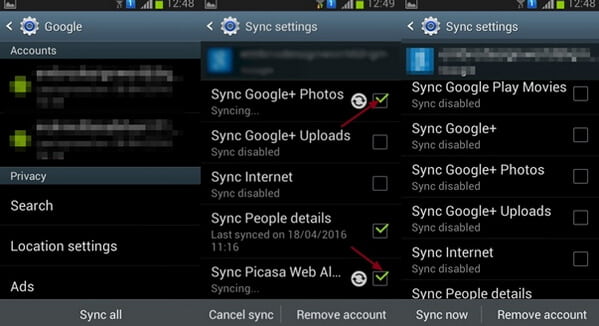
Βήμα 2 Μεταβείτε στο "Ρύθμιση"> "Διαχείριση εφαρμογών"> "Συλλογή"> "Εκκαθάριση δεδομένων".
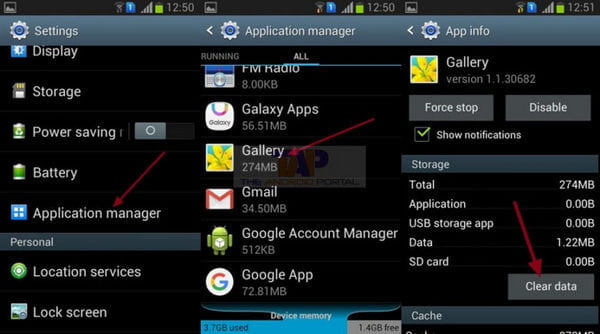
Αφού διαγράψετε τα δεδομένα της προσωρινής μνήμης Gallary, επανεκκινήστε τη συσκευή σας και δεν θα μπορείτε να δείτε ξανά τα δεδομένα αυτόματης δημιουργίας αντιγράφων ασφαλείας.
Για να είναι δυνατή η αυτόματη δημιουργία αντιγράφων ασφαλείας, θα δώσω ένα παράδειγμα και θα σας δείξω πώς να χρησιμοποιείτε την αυτόματη δημιουργία αντιγράφων ασφαλείας στο Samsung Galaxy S7 / Edge. Μπορείτε να ακολουθήσετε τα παρόμοια βήματα για να ενεργοποιήσετε την αυτόματη δημιουργία αντιγράφων ασφαλείας του Galaxy S4 και άλλα.
Βήμα 1 Μεταβείτε στις "Ρυθμίσεις" και καρτέλα "Δημιουργία αντιγράφων ασφαλείας και επαναφορά".
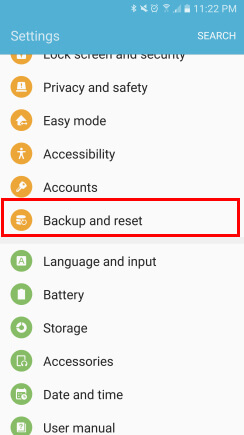
Βήμα 2 Για να χρησιμοποιήσετε αυτήν τη λειτουργία, βεβαιωθείτε ότι διαθέτετε λογαριασμό Samsung και μετά πατήστε "Δημιουργία αντιγράφων ασφαλείας των δεδομένων μου"

Βήμα 3 Διαβάστε την εντολή Αυτόματη δημιουργία αντιγράφων ασφαλείας και ενεργοποιήστε το κουμπί "Αυτόματη δημιουργία αντιγράφων ασφαλείας".
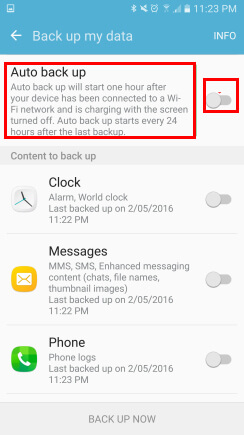
Βήμα 4 Τώρα έχετε ενεργοποιήσει το Samsung Auto Backup, μπορείτε επίσης να επιλέξετε διαφορετικό περιεχόμενο για δημιουργία αντιγράφων ασφαλείας, όπως Ρολόι, Μηνύματα, Τηλέφωνο, Ρυθμίσεις κ.λπ.
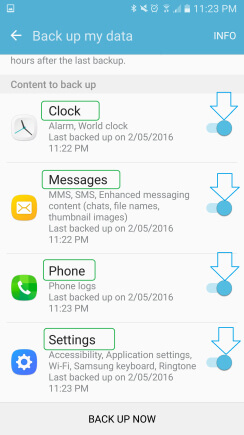
Μπορεί να είναι μια πρόκληση να γνωρίζετε πώς και πού ακριβώς είναι αποθηκευμένες οι φωτογραφίες σας, αλλά οι φωτογραφίες αυτόματης δημιουργίας αντιγράφων ασφαλείας αποθηκεύονται σε οποιοδήποτε από αυτά τα πράγματα: Google +, Drop box ή BitTorrent Sync.
Κανονικά, η αυτόματη δημιουργία αντιγράφων ασφαλείας της Samsung θα ξεκινήσει μία ώρα μετά τη σύνδεση της συσκευής σας σε δίκτυο Wi-Fi και φόρτιση με την οθόνη απενεργοποιημένη. Η αυτόματη δημιουργία αντιγράφων ασφαλείας ξεκινά κάθε 24 ώρες μετά το τελευταίο αντίγραφο ασφαλείας. Επομένως, εάν δεν πραγματοποιείται αυτόματη δημιουργία αντιγράφων ασφαλείας, μπορείτε να ελέγξετε εάν πληρούνται όλες οι προϋποθέσεις.
Πολλοί χρήστες μπορεί να ανησυχούν για το γεγονός ότι το Auto Backup δημιουργεί αντίγραφα ασφαλείας για κάθε φωτογραφία που τραβάτε και την αποθηκεύετε σε μια βάση δεδομένων, οπότε φυσικά ορισμένοι θα διστάζουν. Μπορείτε πάντα να απενεργοποιήσετε τη δυνατότητα αυτόματης δημιουργίας αντιγράφων ασφαλείας ή να διαγράψετε φωτογραφίες από τη συλλογή Auto Backup, αλλά και πάλι αυτό είναι εντελώς προαιρετικό.
Δεν χρειάζεται να ενεργοποιήσετε την αυτόματη δημιουργία αντιγράφων ασφαλείας των φωτογραφιών, αλλά αν το κάνετε δεν θα χάσετε ποτέ ξανά μια φωτογραφία κάθε φορά που χάσετε ένα τηλέφωνο ή μια κάρτα micro-SD αποτύχει μέσα σε αυτό το Galaxy S4. Είναι ασφαλές, ασφαλές και εύκολο.
Εάν διαπιστώσετε ότι οι λειτουργίες αυτόματης δημιουργίας αντιγράφων ασφαλείας είναι ενοχλητικές και έχουν ήδη απενεργοποιηθεί το Auto Backup, υπάρχει πιθανότητα να χάσετε σημαντικά δεδομένα όταν το smartphone σας χαθεί ή σπάσει. Αλλά μην ανησυχείτε, μπορείτε ακόμα να επαναφέρετε τα δεδομένα σας Android χρησιμοποιώντας ένα ισχυρό εργαλείο ανάκτησης δεδομένων Android.
Εδώ θα θέλαμε να προτείνουμε FoneLab για Android, το οποίο, ως επαγγελματικό εργαλείο ανάκτησης Android, σας βοηθά να σαρώσετε όλα τα αρχεία στη συσκευή σας και να ανακτήσετε εύκολα χαμένα ή διαγραμμένα αρχεία. Κατεβάστε δωρεάν αυτό το πρόγραμμα και μάθετε πώς να ανακτήσετε δεδομένα Android χωρίς αυτόματη δημιουργία αντιγράφων ασφαλείας.

Ελέγξτε πώς να επαναφέρετε αρχεία Android με το παρακάτω βίντεο:


Σε αυτό το άρθρο, έχουμε λάβει το Samsung Auto backup ως παράδειγμα και σας δείξαμε πώς λειτουργεί το αυτόματο αντίγραφο ασφαλείας και πώς να διαγράψετε εικόνες αυτόματης δημιουργίας αντιγράφων ασφαλείας. Μπορείτε επίσης να μάθετε περισσότερα για Αυτόματη δημιουργία αντιγράφων ασφαλείας Google+ εδώ. Εξακολουθείτε να έχετε περισσότερες ερωτήσεις σχετικά με την αυτόματη δημιουργία αντιγράφων ασφαλείας; Μη διστάσετε να αφήσετε τα σχόλιά σας παρακάτω.